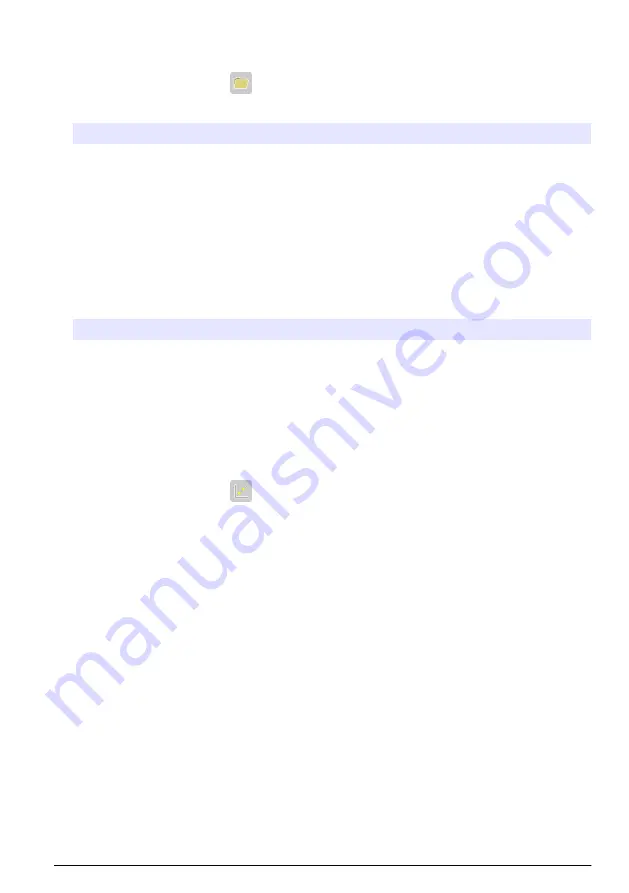
Gerenciar o log de dados
Para selecionar os dados para exibir, excluir ou exportar, especificar filtros de dados
1.
Do menu principal, selecione
Data log (Log de dados)
.
2.
Selecione uma opção, depois pressione
Select (Selecionar)
.
Opção
Descrição
Ver log de dados
Exibe dados de medição. Selecione linhas individuais de dados para ver mais
conteúdo.
Exportar log de dados
Exporta os dados de medição do sistema para um dispositivo externo. Visualize a
seleção de dados antes de ser exportada. Certifique-se de que um dispositivo
externo esteja conectado ao instrumento (por exemplo, uma chave USB, um disco
rígido externo, etc.).
Excluir log de dados
Remove dados de medição do sistema. Visualiza seleção de dados antes de ser
removida.
3.
Especifique os parâmetros de extração de dados. Pressione as teclas de seta direita e esquerda
para fazer uma seleção. Pressione as teclas de seta para cima e para baixo para selecionar uma
opção.
Opção
Descrição
Tipo de resultado
Define o tipo de resultado disponível.
Aplicação
Define as aplicações disponíveis.
Data
Define o intervalo de datas.
Operador
Define os operadores disponíveis.
Calibração
Calibrar o sensor
1.
Do menu principal, selecione
Calibration (Calibração)
, depois pressione
Electrode
calibration (Calibração do eletrodo)
.
2.
Se mais de um sensor estiver instalado, pressione as teclas de seta para destacar o sensor para
calibrar, depois pressione
Select (Selecionar)
.
3.
Se mais de uma aplicação inclui os parâmetros de calibração para o sensor, pressione as teclas
de seta para escolher a aplicação, depois pressione
Select (Selecionar)
. As informações da
aplicação são exibidas na tela.
4.
Se necessário, selecione um ícone para obter mais informações ou alterar alguns dados.
5.
Siga as instruções exibidas na tela, depois pressione
Start (Iniciar)
para iniciar a calibração. Os
dados de calibração aparecem na tela.
6.
Se a velocidade padrão de agitação precisa ser ajustada, pressione as teclas de seta para cima
e para baixo para aumentar ou diminuir a velocidade.
7.
Quando a calibração for concluída, pressione as teclas de seta para ver as diferentes exibições
de medições.
8.
Pressione
Yes (Sim)
para continuar com a próxima solução de buffer de calibração.
9.
Quando a calibração estiver concluída, pressione
Yes (Sim)
para aceitar a calibração ou
No
(Não)
para rejeitar.
10.
Pressione
Exit (Sair)
para voltar ao o menu principal.
Português
87
Содержание TitraLab AT1102
Страница 2: ...English 3 Fran ais 24 Espa ol 47 Portugu s 70 93 112 135 2...
Страница 31: ...Fran ais 31...
Страница 44: ...44 Fran ais...
Страница 54: ...54 Espa ol...
Страница 67: ...Espa ol 67...
Страница 77: ...Portugu s 77...
Страница 90: ...90 Portugu s...
Страница 95: ...4 5 1 1 1 6 11 2 7 12 2 3 8 13 1 4 USB 9 14 5 10 1 2 0 1 2 1 1 AT1102 1 0 AT1112 1 1 AT1122 1 2 AT1222 2 2 95...
Страница 96: ...2 USB USB USB USB 2 1 24V 4 7 USB 2 1 5 8 3 2 6 3 1 3 3x 5 2 1 4 1 96...
Страница 98: ...GFCI GFI 1 2 2 96 3 180 5 7 98...
Страница 99: ...1 95 99...
Страница 100: ...100...
Страница 101: ...102 1 2 5 5 1 2 3 101...
Страница 102: ...102...
Страница 103: ...MSDS SDS USB 103...
Страница 104: ...6 6 1 4 2 5 3 2 104...
Страница 105: ...MSDS SDS 1 Settings 2 Select 105 105 3 Back 1 Settings 2 3 4 5 105...
Страница 109: ...2 Toggle Syringe replacement 98 1 Pump activation Start 2 Toggle 109...
Страница 110: ...1 Select Reset 110...
Страница 111: ...Edit PtPt ORP 111...
Страница 114: ...1 2 3 4 5 1 1 1 6 11 2 7 12 2 3 8 13 1 4 USB 9 14 5 10 1 2 1 2 1 1 AT1102 1 0 AT1112 1 1 114...
Страница 115: ...1 AT1122 1 2 AT1222 2 2 2 USB USB USB USB 2 1 24 V 4 7 USB 2 1 5 8 3 2 6 HACH Japan 115...
Страница 116: ...3 1 3 3 5 2 1 4 1 1 116...
Страница 117: ...4 1 10 50mL 10 150 L 7 5 2 2 8 1 114 3 2 9 USB 4 10 10 6 5 3 11 GL45 2 GL25 1 6 4 12 3 1 114 1 1 5 1 2 6 3 4 117...
Страница 118: ...15 cm 6 AC GFCI GFI 1 2 2 115 3 2 1 2 180 2 2 5 7 118...
Страница 119: ...1 114 119...
Страница 120: ...120...
Страница 121: ...122 1 2 5 121...
Страница 122: ...5 1 2 3 122...
Страница 123: ...MSDS SDS USB 123...
Страница 124: ...124...
Страница 125: ...6 6 1 4 2 5 3 2 125...
Страница 126: ...MSDS SDS 1 Settings 2 Select 126 5 PC 126 3 Back 1 Settings 2 Applications Edit 3 Edit 126...
Страница 128: ...MSDS SDS 1 1 Start 2 USB 3 4 5 6 7 122 8 Start 9 10 Skip Stop 11 12 Next 13 Exit 128...
Страница 130: ...4 5 6 Continue 7 Yes No 8 Exit 127 Maintenance 1 Syringe activation 130...
Страница 131: ...2 2 Toggle 2 Syringe replacement 118 1 Pump activation 2 Toggle 131...
Страница 132: ...1 Select Reset 132...
Страница 134: ...Burette fails to fill Burette failed to read delivered volume 134...
Страница 137: ...1 2 3 4 5 1 1 1 6 11 2 7 12 2 3 8 13 1 4 USB 9 14 5 10 1 2 0 1 2 1 1 AT1102 1 0 AT1112 1 1 AT1122 1 2 AT1222 2 2 137...
Страница 138: ...2 USB USB USB USB 2 1 24V 4 7 USB 2 1 5 8 3 2 6 138...
Страница 139: ...3 1 3 3x 5 2 1 4 1 1 139...
Страница 141: ...AC GFCI GFI 1 2 2 138 3 180 5 7 141...
Страница 142: ...1 137 142...
Страница 143: ...143...
Страница 144: ...145 1 2 5 5 1 2 3 144...
Страница 145: ...145...
Страница 146: ...MSDS SDS USB 146...
Страница 147: ...6 6 1 4 2 5 3 2 147...
Страница 148: ...MSDS SDS 1 2 148 PC 148 3 1 2 3 148...
Страница 149: ...4 5 USB 5 1 2 22 154 1 2 USB USB USB 3 4 5 USB 1 2 3 4 2 5 6 MSDS SDS 149...
Страница 150: ...1 2 USB 3 4 5 6 7 145 8 9 10 11 12 13 1 2 USB 3 150...
Страница 151: ...1 2 3 4 5 6 7 8 9 10 1 2 3 4 5 6 7 8 Purge 149 151...
Страница 152: ...1 2 2 2 141 1 2 152...
Страница 153: ...153...
Страница 154: ...1 PtPt ORP 154...
Страница 155: ...155...
Страница 156: ......
Страница 157: ......
















































